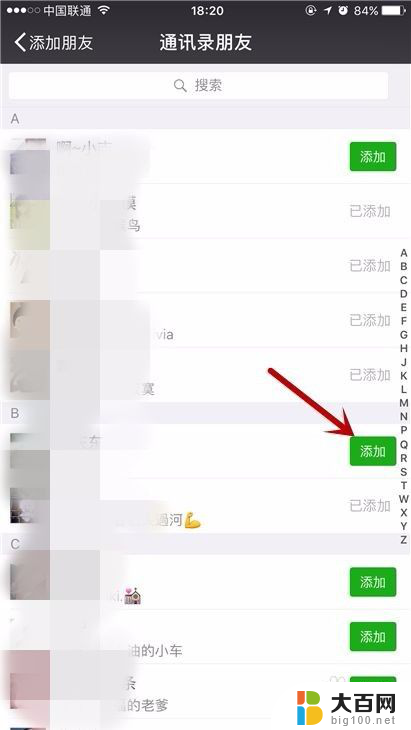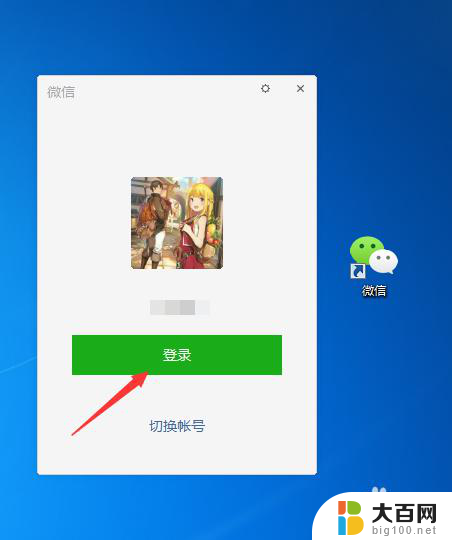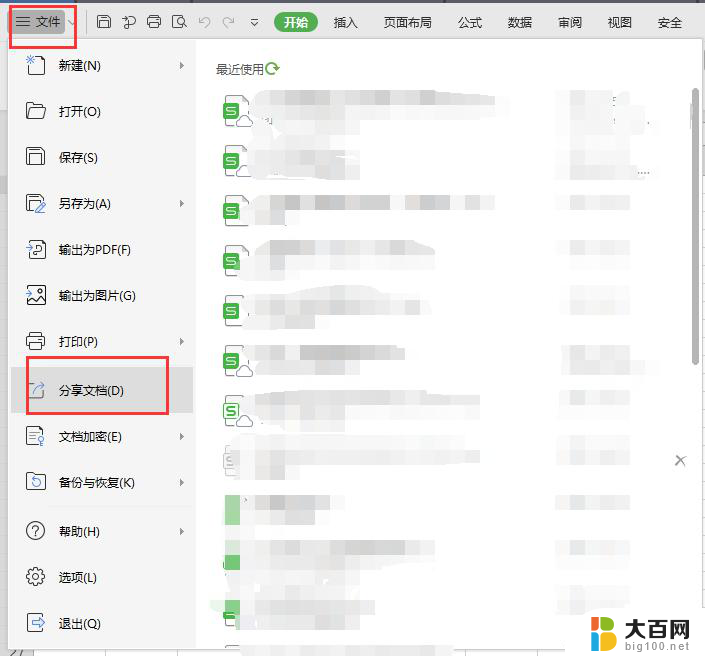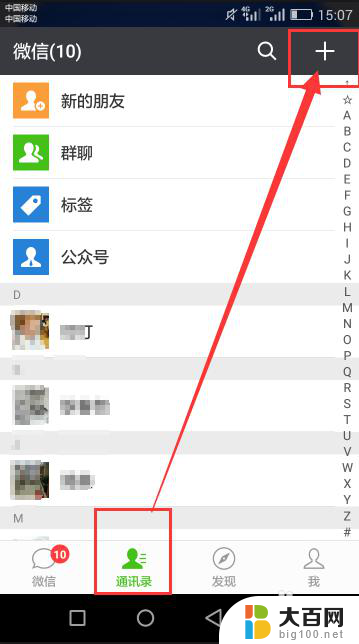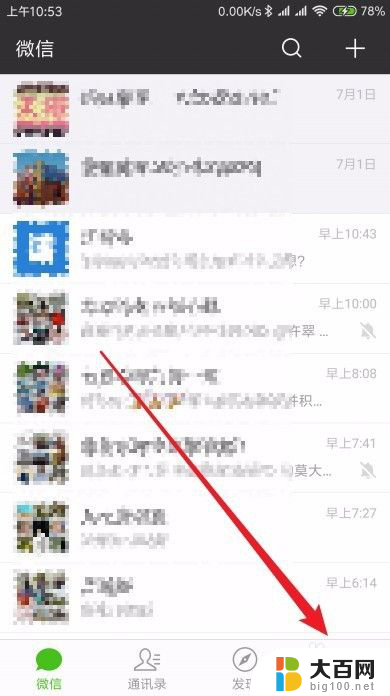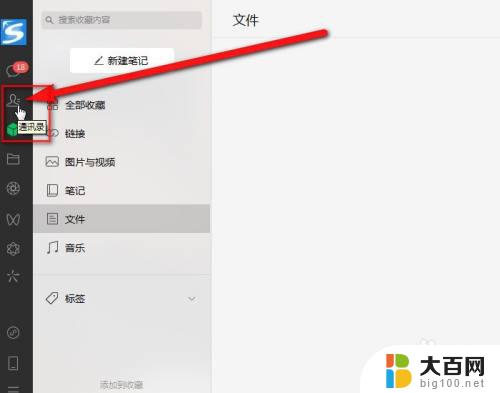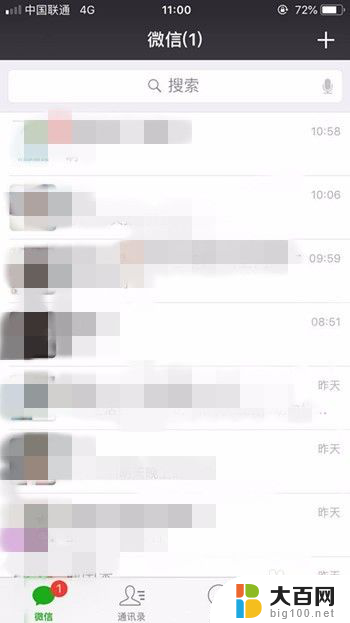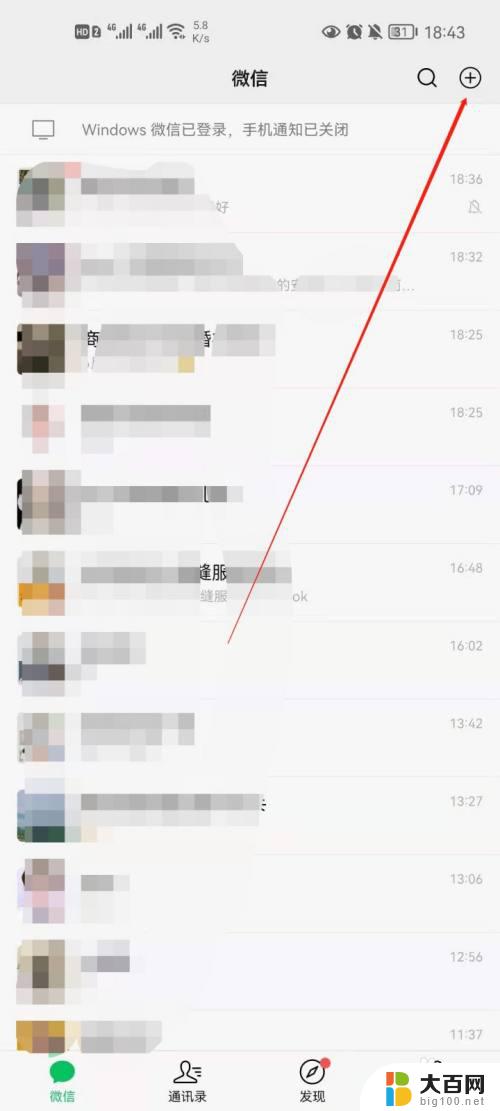微信怎么隐藏微信好友 微信如何隐藏好友头像
更新时间:2024-03-04 12:51:51作者:yang
在现如今互联网的时代,微信已经成为了我们日常生活中不可或缺的一部分,随着微信使用的普及,我们也面临着一些隐私保护的问题。有时候我们可能不希望让所有的好友都能看到我们的微信好友列表,或者是我们的个人头像。微信又如何隐藏好友和头像呢?在本文中我们将探讨微信隐藏好友和头像的方法,帮助大家更好地保护个人隐私。
操作方法:
1.步骤一:首先打开微信客户端,点击通讯录界面。隐藏如图第一个好友,点击这个好友进入
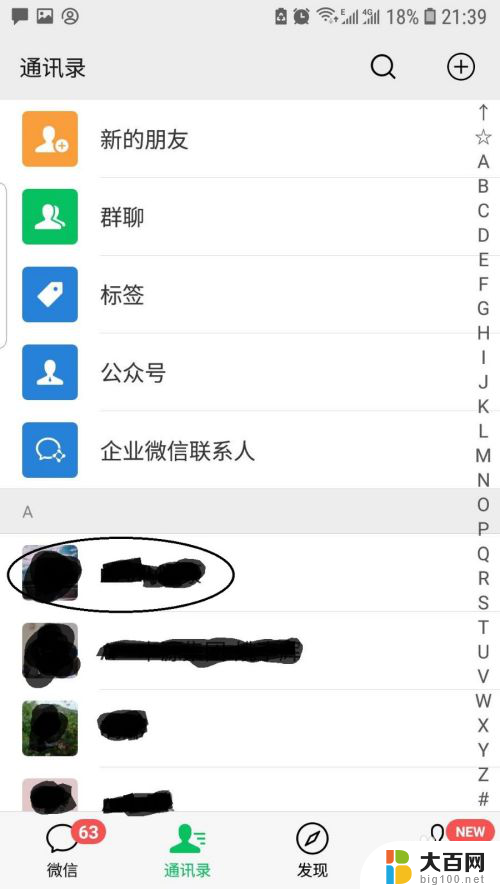
2.步骤二:点击右上角...标志,弹出下方标签。选择“加入黑名单”(如果只是隐藏好友朋友圈,可以设置朋友圈和视频动态权限)
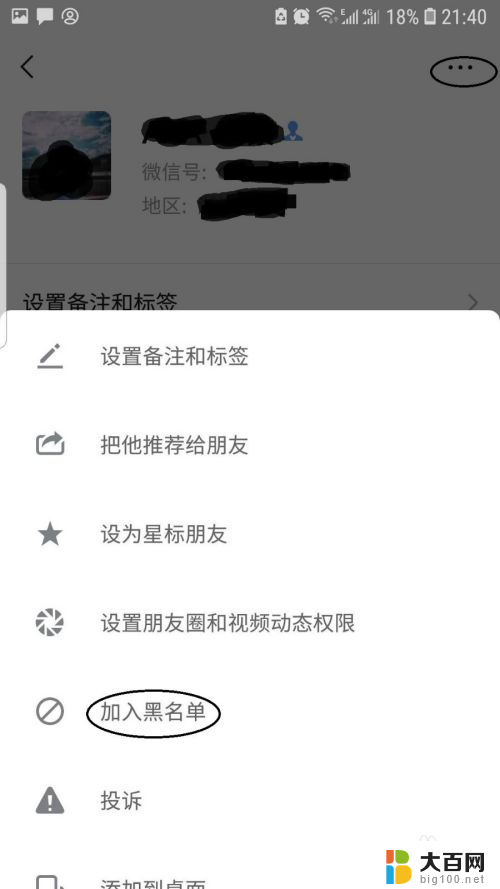
3.步骤三:弹出如图提示“加入黑名单将不会收到对方的消息和朋友圈更新”,加入黑名单对方时无法感知的。点击确认
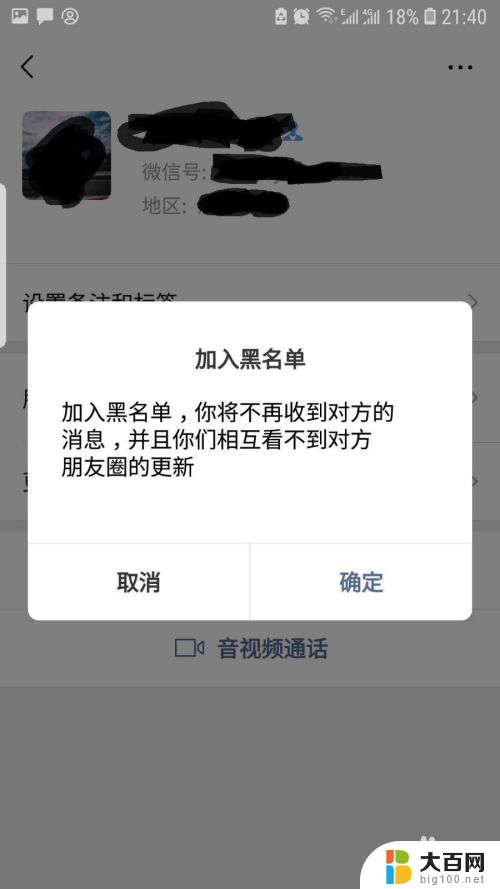
4.步骤四:回到通讯录界面,刚才那个好友已经看不到了

以上就是微信怎么隐藏微信好友的全部内容,碰到同样情况的朋友们赶紧参照小编的方法来处理吧,希望能够对大家有所帮助。